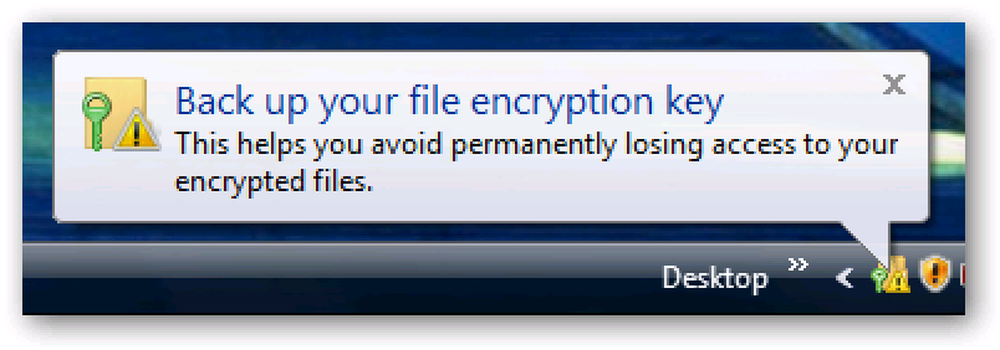Hướng dẫn quay lại trường học về một số ứng dụng và tài nguyên tuyệt vời
Mua sách giáo khoa, bắt đầu các lớp học mới và cố gắng sắp xếp một lịch trình có thể rất bận rộn khi bắt đầu đi học. Chúng tôi tập hợp một hướng dẫn về một số ứng dụng và giảm giá tốt nhất để giúp bạn tận dụng tối đa năm học mới.

Ảnh của Svadilfari
Hãy chắc chắn rằng bạn đã có những điều cơ bản
Tất nhiên, trước tiên, bạn sẽ cần đảm bảo rằng bạn đã nắm được những điều cơ bản. Nó khá rẻ để có được phần mềm cập nhật khi còn là sinh viên, vì vậy không có lý do gì để tiết kiệm cả. Microsoft hiện đang cung cấp Office 2010 Professional với giá 79,95 đô la và Windows 7 Professional nâng cấp chỉ với 29,95 đô la nếu bạn là sinh viên đại học. Để biết thêm về điều này, hãy kiểm tra điều này xem cách sinh viên có thể nâng cấp lên Office 2010 và Windows 7 giá rẻ và dễ dàng. Hiệu sách đại học của bạn cũng có thể cung cấp phần mềm giảm giá, vì vậy hãy chắc chắn kiểm tra nó.
Nếu bạn hiện đang chạy một phiên bản Windows 7 khác trên máy tính của mình, chẳng hạn như Starter hoặc Home Premium, bạn có thể sử dụng mức giảm giá này để nâng cấp lên Professional với Nâng cấp bất kỳ lúc nào. Hoặc, nếu bạn vẫn đang sử dụng XP, bạn đảm bảo máy tính của bạn đã sẵn sàng để nâng cấp với Trình cố vấn nâng cấp.
Nếu bạn thấy bạn cần sử dụng các chương trình được thiết kế cho Windows XP trong trường học của mình, bạn luôn có thể chạy chúng trong Windows 7 với Chế độ XP. Chúng tôi khuyên bạn nên sử dụng XP Mode trong VMware Player, vì nó cung cấp nhiều tính năng hơn và cũng cho phép bạn kiểm tra các hệ điều hành khác như Ubuntu ngay trong Windows 7.

Windows 7 từ Flickr qua hai lần
Nhận phần mềm giáo dục giá rẻ hoặc miễn phí
Tùy thuộc vào lớp học của bạn, bạn có thể cần nhiều chương trình khác để học đại học. Điều tuyệt vời là, nhiều chương trình chuyên nghiệp có sẵn hoàn toàn miễn phí cho sinh viên. Đây là một số giao dịch tốt nhất mà chúng tôi đã tìm thấy:
- Visual Studio 2010, Windows Server 2008 R2, SQL Server 2008 R2, Expression Studio 4, v.v. đều có sẵn miễn phí cho sinh viên từ chương trình Dreamspark của Microsoft. Ngoài ra, nhiều trường đại học cung cấp MSDNAA cho sinh viên khoa học máy tính; kiểm tra trang web MSDNAA của Microsoft để xem trường đại học của bạn có cung cấp không.
- AutoCAD 2011, Maya 2011, 3ds Max, Autodesk Revit và nhiều hơn nữa có sẵn miễn phí cho sinh viên từ Cộng đồng giáo dục của Autodesk.
- Adobe không cung cấp các chương trình miễn phí cho sinh viên, nhưng nó cung cấp giảm giá mạnh cho Creative Suite và các chương trình Adobe riêng cho sinh viên. Kiểm tra trang web dành cho sinh viên và giáo viên của Adobe để biết thêm thông tin.
- Mathematica có sẵn ở một mức giá học thuật đặc biệt từ Wolfram, và bạn có thể mua một phiên bản hàng năm hoặc học kỳ với giá thậm chí rẻ hơn nếu bạn chỉ cần nó cho một lớp. Thay phiên, hãy thử tìm kiếm Wolfram Alpha miễn phí; nó cho phép bạn khai thác nhiều sức mạnh của Mathicala miễn phí và tuyệt vời cho toán học, khoa học, âm nhạc và hơn thế nữa.
- Cần phần mềm khác cho các lớp học? Kiểm tra cửa hàng sách của trường đại học của bạn để biết giảm giá, hoặc JourneyEd để biết thêm phần mềm và tài nguyên được giảm giá cho sinh viên.
Lưu trên sách giáo khoa với sách điện tử

Chúng tôi đã giảm hóa đơn phần mềm đại học của bạn, vì vậy bây giờ hãy xem cách bạn có thể sử dụng máy tính của mình để tiết kiệm trong sách giáo khoa. Ngay cả khi thiết bị đọc duy nhất bạn có là máy tính xách tay của bạn, nó vẫn có thể là một lựa chọn tốt để đọc sách giáo khoa, đặc biệt là nếu bạn có thể tiết kiệm hàng trăm đô la. Ngoài ra, bạn có thể tiết kiệm lưng và tránh mang theo khoảng nửa tá sách giáo khoa nặng mỗi ngày. Một số cách để có được sách giáo khoa của bạn như sách điện tử bao gồm:
- NOOKstudy của Barnes & Noble cung cấp nhiều sách giáo khoa phổ biến cho thuê hoặc mua kỹ thuật số. Nó cho phép bạn sao chép và in một số lượng văn bản từ sách giáo khoa của bạn và cho phép bạn giữ sách giáo khoa của mình trên tối đa 2 máy tính.
- Kindle cho PC của Amazon và các thiết bị khác cung cấp một số sách giáo khoa để mua. Bạn có thể giữ Sách điện tử Kindle của bạn thường trên tối đa 5 thiết bị, bao gồm iPhone, iPad, netbook, điện thoại Android và hơn thế nữa.
- Khoá học cung cấp hầu hết tất cả các sách giáo khoa phổ biến ở dạng sách điện tử. Bạn có thể mua sách giáo khoa trực tuyến mà bạn có thể đọc từ bất kỳ trình duyệt hiện đại nào hoặc chọn sách giáo khoa có thể tải xuống cho một PC, iPad hoặc iPhone. Coursemart cho phép bạn mua từng chương của nhiều cuốn sách, đây có thể là một cách tuyệt vời để tiết kiệm nếu lớp của bạn không sử dụng toàn bộ cuốn sách.
- Project Gutenberg cung cấp nhiều sách điện tử không có bản quyền để tải xuống, vì vậy bạn có thể tìm thấy nhiều tác phẩm kinh điển cho các lớp học văn ở đây miễn phí.
- Không thể tìm thấy sách giáo khoa của bạn ở dạng sách điện tử? Hãy thử thuê nó từ Chegg.com hoặc tìm một bản sao được sử dụng trên Half.com, Amazon.com hoặc eBay.
Không có lý do để chỉ dựa vào các lớp học của bạn để biết thông tin. Nếu bạn muốn tìm hiểu thêm từ các giáo sư hàng đầu trên toàn cầu, hãy xem iTunes U. Chỉ cần tải xuống iTunes và cài đặt như bình thường, và bạn sẽ có quyền truy cập vào hàng ngàn bài giảng miễn phí. Trường đại học của bạn thậm chí có thể thêm video hoặc âm thanh từ các lớp học của bạn trên iTunes U, đây là một cách tuyệt vời để bắt kịp các bài giảng mà bạn có thể đã bỏ lỡ.
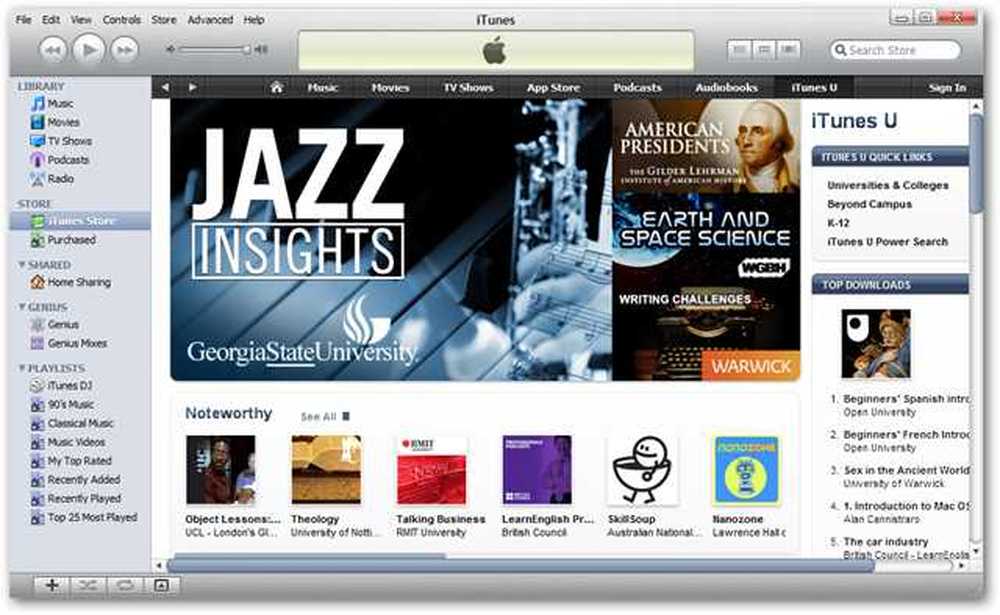
Công cụ giúp bạn học đại học
Khi bạn đang học đại học, bạn sẽ cần theo kịp hàng tấn thông tin từ các lớp học, nghiên cứu và hơn thế nữa. Nếu bạn có Office 2010, bạn sẽ có OneNote, đây là một ứng dụng ghi chú tuyệt vời hoạt động đặc biệt tốt cho các bài giảng và hơn thế nữa. Bạn cũng có thể sử dụng Ứng dụng web Office để sao lưu ghi chú trực tuyến, cộng tác với bạn cùng lớp trong OneNote, làm việc trên các dự án Office trong Facebook hoặc thậm chí tận dụng các tính năng của Office mà không cần mua bản sao Office. Một ứng dụng ghi chú tuyệt vời khác là Evernote, miễn phí cho Windows, Mac OS X và nhiều loại thiết bị di động. Bạn có thể sử dụng nó để lưu thông tin bạn tìm thấy trực tuyến hoặc sử dụng các mẹo của Geek để tích hợp nó với Windows 7. Nếu bạn muốn ghi chú cộng tác với các sinh viên của mình, hãy xem Writeboard, một công cụ cộng tác trực tuyến miễn phí và rất dễ sử dụng.
Microsoft Office là một bộ ứng dụng thiết yếu cho đại học, nhưng có một số cách bạn có thể làm cho nó thậm chí còn tốt hơn. Bổ trợ Microsoft Toán học miễn phí cho phép bạn tạo các biểu đồ đẹp mắt, giải các phương trình phức tạp và thậm chí tích hợp hoặc phân biệt các phương trình, tất cả bên trong Word và OneNote 2010! Sau đó, nếu bạn đang học Hóa học, hãy xem Addin Hóa học miễn phí cho phép bạn chèn sơ đồ hóa học nâng cao trong Word.
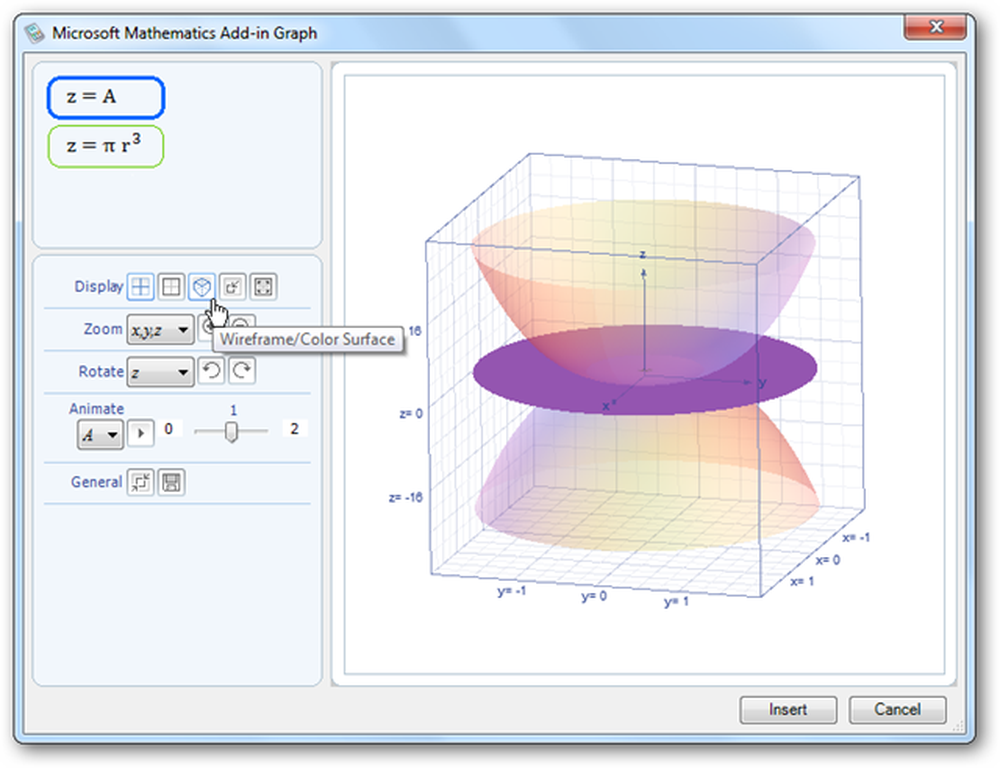
Bạn sẽ phải điền vào nhiều biểu mẫu hơn bao giờ hết ở trường đại học, mặc dù rất may, nhiều trường đại học cho phép bạn gửi các biểu mẫu PDF ngày nay. Tuy nhiên, Adobe Reader không cho phép bạn lưu các thay đổi thành PDF, vì vậy hãy xem Nitro PDF Reader, đây là trình đọc PDF miễn phí cho phép bạn chỉnh sửa, lưu và tạo tệp PDF mới. Bạn thậm chí có thể sao lưu các tệp PDF của mình vào Evernote trực tiếp từ Nitro Reader. Điều này sẽ giúp bạn có thể theo kịp các biểu mẫu đã điền của mình để bạn luôn có thể lấy lại chúng dễ dàng trong tương lai.
Bạn cũng cần phải sao lưu tất cả các tệp quan trọng của mình và có thể truy cập được từ bất kỳ máy tính nào bạn sử dụng. Dropbox là một công cụ miễn phí tuyệt vời cho việc này; bạn có thể sử dụng nó để lưu 2Gb tệp trực tuyến, đồng bộ hóa chúng với tất cả các thiết bị của bạn và chia sẻ thư mục với bạn bè và bạn cùng lớp. Một tùy chọn tuyệt vời khác là Windows Live Sync, cho phép bạn đồng bộ hóa bất kỳ thư mục nào trên máy tính của mình với các máy tính khác và sao lưu miễn phí tới 2Gb tệp vào Skydrive. Với các công cụ này, bạn chắc chắn sẽ có các tệp, ghi chú, bài tiểu luận quan trọng nhất và luôn có thể truy cập được.
Bắt đầu một blog để giúp điền vào danh mục đầu tư của bạn
Nếu bạn chưa bắt đầu một blog cá nhân, bây giờ là thời điểm tuyệt vời để làm điều đó. Bạn có thể chia sẻ suy nghĩ của bạn về các lớp học với bạn bè, viết về sở thích của bạn và thể hiện công việc của bạn. Blog của bạn thậm chí có thể hữu ích khi bạn ra khỏi trường và tìm kiếm một công việc, vì nó sẽ cho nhà tuyển dụng tiềm năng của bạn thấy bạn tài năng như thế nào. Kiểm tra các bài viết của chúng tôi về Cách bắt đầu một Blog chuyên nghiệp trên WordPress.com và Cách tạo một Blog đẹp và dễ cập nhật trên Tumblr.
Khi bạn bắt đầu viết blog, hãy đảm bảo kiểm tra tất cả bài viết của chúng tôi về blog để làm cho nó hoạt động như bạn muốn.
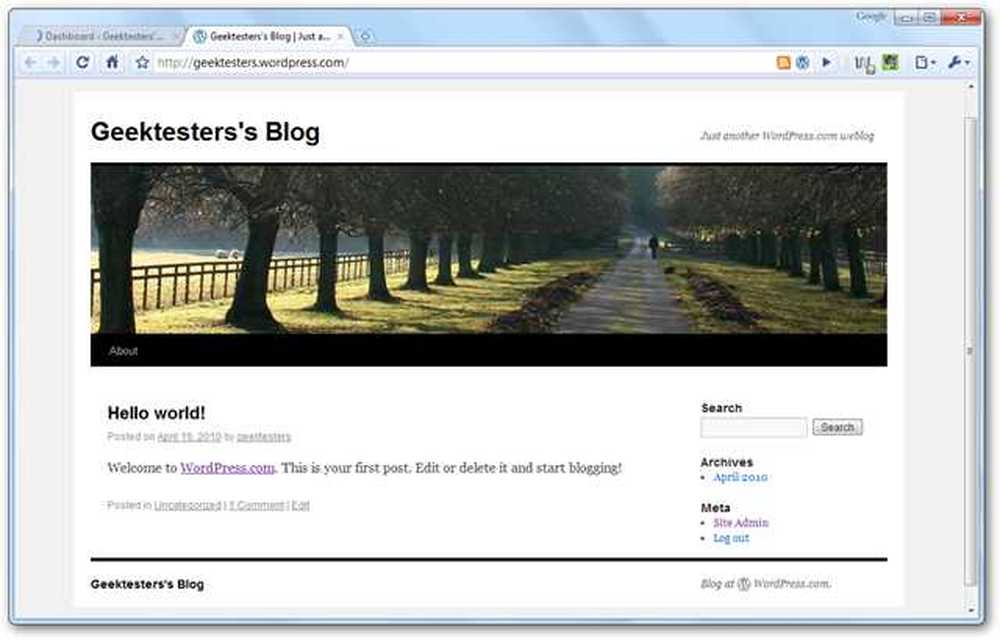
Theo dõi How-to Geek
Bất kể bạn đang học gì, đôi khi bạn có thể cần một số trợ giúp về công nghệ, muốn có một chủ đề máy tính để bàn mới hoặc khao khát một thứ Sáu vui vẻ. Nhóm How-to Geek sẽ tiếp tục xuất bản các bài viết thú vị và hữu ích trong suốt năm học, vì vậy hãy đảm bảo theo kịp chúng tôi.
Theo dõi chúng tôi trên Twitter, đăng ký danh sách Email của chúng tôi dưới đây, Fan chúng tôi trên Facebook hoặc đăng ký với nguồn cấp dữ liệu RSS của chúng tôi. Nếu bạn gặp vấn đề về máy tính, vui lòng kiểm tra diễn đàn của chúng tôi để được trợ giúp về công nghệ. Cho các sinh viên khác biết bất kỳ ứng dụng và trang web yêu thích nào khác giúp bạn vượt qua năm học trong các bình luận bên dưới.